发布时间:2021-05-25 10: 25: 08
IDM(Internet Download Manager)是一款多功能网络下载软件,集成了许多非常实用的网络下载和文件管理功能,其中,idm的站点抓取(web grabber)功能十分瞩目,该功能为用户提供了一种高效简便的资源下载途径,通过该功能,用户可批量嗅探并获取目标网站网页上的资源,节省大量时间,今天我们为大家带来的便是该功能的使用方法:
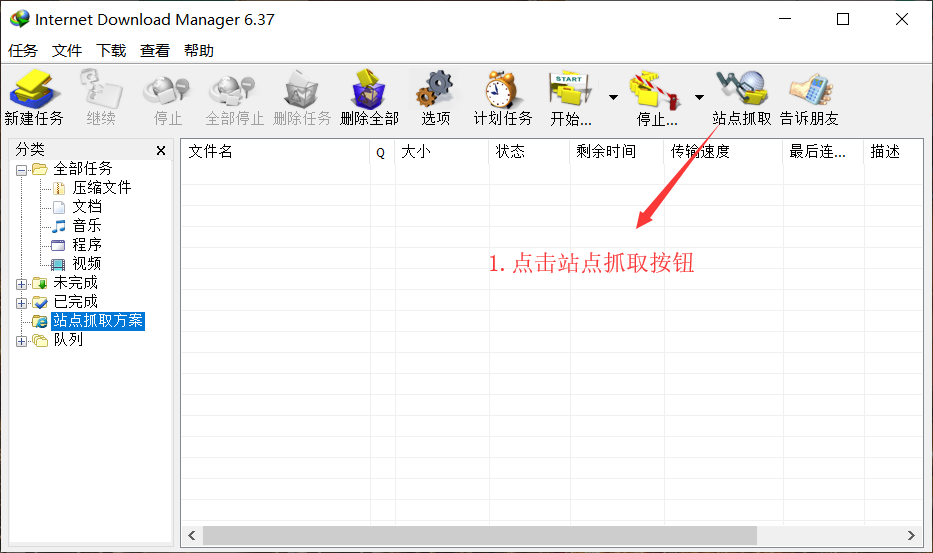
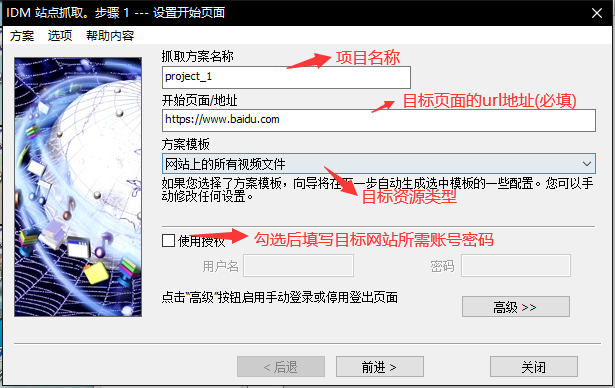
在引导界面步骤二中选择抓取的资源文件在本地的保存目录,其中选项【每个文件保存至其分类对应的目录】表示将抓取的资源文件分类保存在本地文件夹中(默认为【我的文档】>>【下载】中),选项【所有文件保存至同一分类】为将资源文件保存在默认的资源文件夹中,一般用于下载单一类型的资源,选项【所有文件保存至同一目录】为将下载的资源文件保存在新指定文件夹中,勾选【使用原来的相对路径】后可使保存的网页资源文件按其在网站服务器中的文件分布保存,该选项一般用于制作网站镜像;

在引导界面步骤三中可设置资源抓取时idm的各种行为方式,其中,通过勾选【探索指定的链接深度】可指定资源抓取时访问目标网页子页面的层数,如需制作网站镜像请勾选【探索整个站点】,若目标网站安全性未知,请不要勾选【处理Javascript】选项;
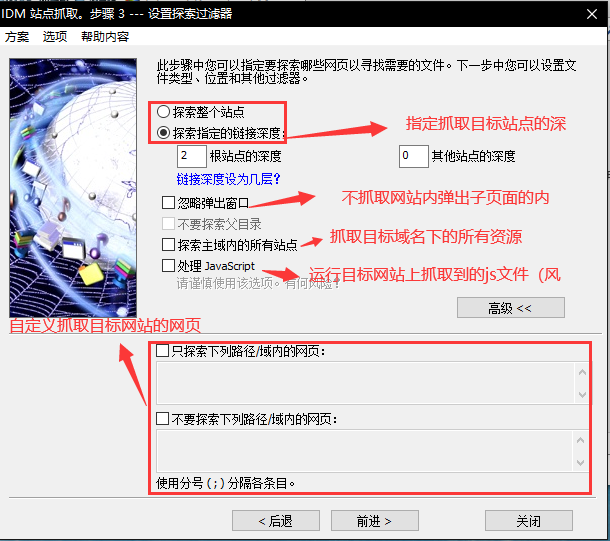
在引导界面步骤四中设置文件过滤器,过滤选项包括类型过滤和路径过滤,若在嗅探资源的同时需要下载资源,则需选中【同时下载所有匹配的文件】选项;设置完成后便可开始资源抓取;抓取到的文件可在引导界面【2】中所设置的文件夹中找到也可在资源抓取界面鼠标右键点击相应文件打开;
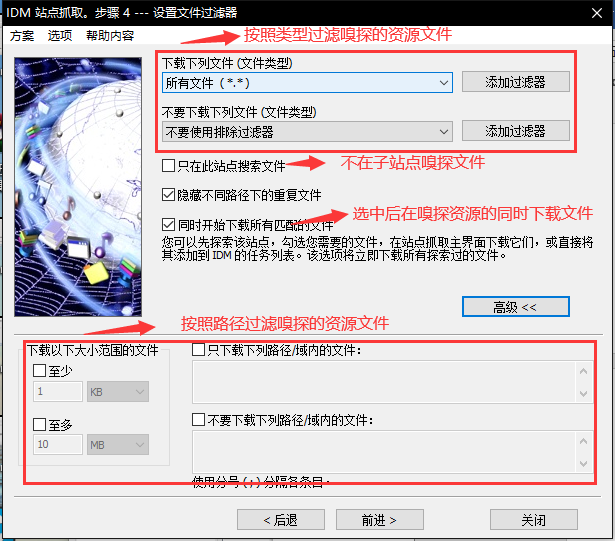
以上便是使用idm批量抓取目标网站中的资源文件的具体方法,怎么样,您学会了吗?如需获取更多关于idm的资讯,请访问idm官方网站。
作者:Noel
展开阅读全文
︾